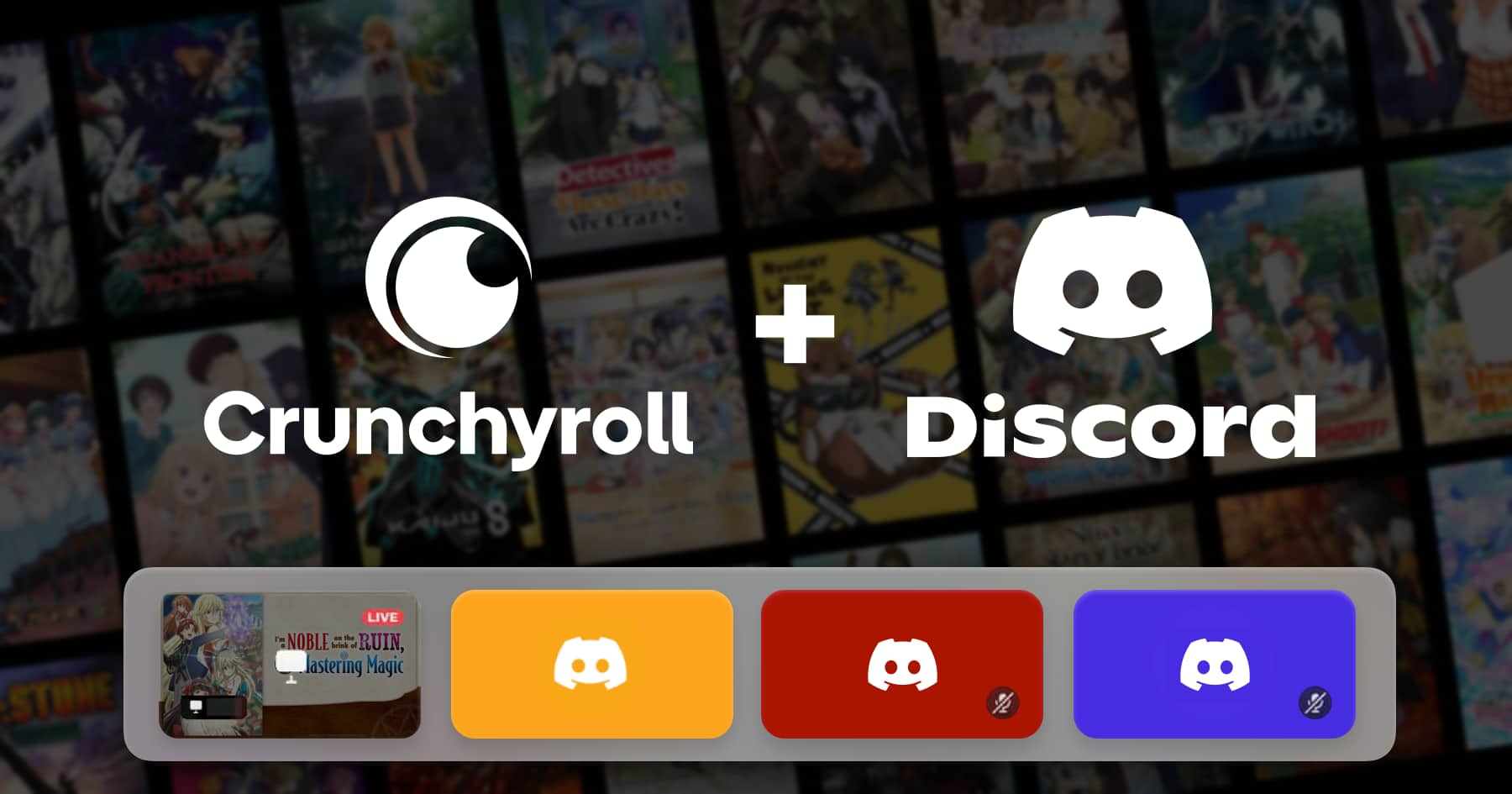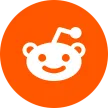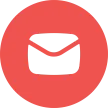¿Alguna vez te ha pasado esto? Acabas de encontrar un anime increíble y estás tan emocionado que quieres compartirlo enseguida con tus amigos. Pero solo puedes mandarles el enlace por chat. Al final, tus amigos están ocupados y cuando te responden, esas ganas de compartir ya se te pasaron.
En realidad, ahora hay una forma mucho mejor. En Discord, puedes ver Crunchyroll al mismo tiempo que tus amigos. Imagina esto: estás en un canal de voz viendo el nuevo episodio de Jujutsu Kaisen con tus amigos, riendo y comentando cada giro de la historia. ¿A qué suena mucho más divertido y envolvente?
Por eso cada vez más fans del anime quieren ver Crunchyroll en Discord. En este artículo te explicaremos cómo hacerlo fácilmente, cómo resolver los problemas más comunes y algunos trucos para que tu experiencia sea aún más fluida. ¿Listo? ¡Empecemos!
Cómo prepararte para ver Crunchyroll en Discord
Puedes ver Crunchyroll en Discord, pero necesitarás seguir algunos pasos. Discord no permite reproducir directamente el contenido de Crunchyroll, aunque puedes hacerlo fácilmente usando la función de “compartir pantalla”.
Para poder ver Crunchyroll con tus amigos en Discord, asegúrate de tener lo siguiente:
Un navegador con buena conexión a Internet (Google Chrome, Safari, Mozilla Firefox u otro).
Un servidor de Discord.
Una cuenta activa de Crunchyroll.
Si aún no tienes una suscripción a Crunchyroll, no te preocupes. El plan Mega Fan cuesta oficialmente desde 6,49 €/mes, pero en GamsGo puedes conseguir una cuenta por solo 3,5 €/mes, ahorrando alrededor del 50%.
GamsGo es una plataforma segura y verificada para compartir cuentas, donde puedes disfrutar de todas las funciones del Crunchyroll Mega Fan a un precio mucho más bajo — ideal para quienes quieren ver anime legalmente sin gastar demasiado.
Ahora que ya tienes todo listo — una buena conexión, un servidor de Discord y tu cuenta de Crunchyroll — es hora de pasar a lo importante: cómo compartir tu pantalla en Discord y ver Crunchyroll con tus amigos en tiempo real.
Cómo compartir tu pantalla en Discord
Si quieres ver anime con tus amigos a través de Discord en tu computadora, no es nada complicado. Solo sigue estos pasos y podrás empezar en unos minutos:
1️⃣ Instala e inicia sesión en Discord
Si aún no tienes Discord, entra a su sitio web oficial, descarga la aplicación e inicia sesión o crea una cuenta nueva.
2️⃣ Crea un servidor para ver Crunchyroll
Una vez dentro de Discord, haz clic en el botón “+” del lado izquierdo para crear un nuevo servidor. Así tendrás tu propio espacio privado para ti y tus amigos. Puedes llamarlo “Anime Night” o “Crunchyroll Watch Party” para reconocerlo fácilmente.
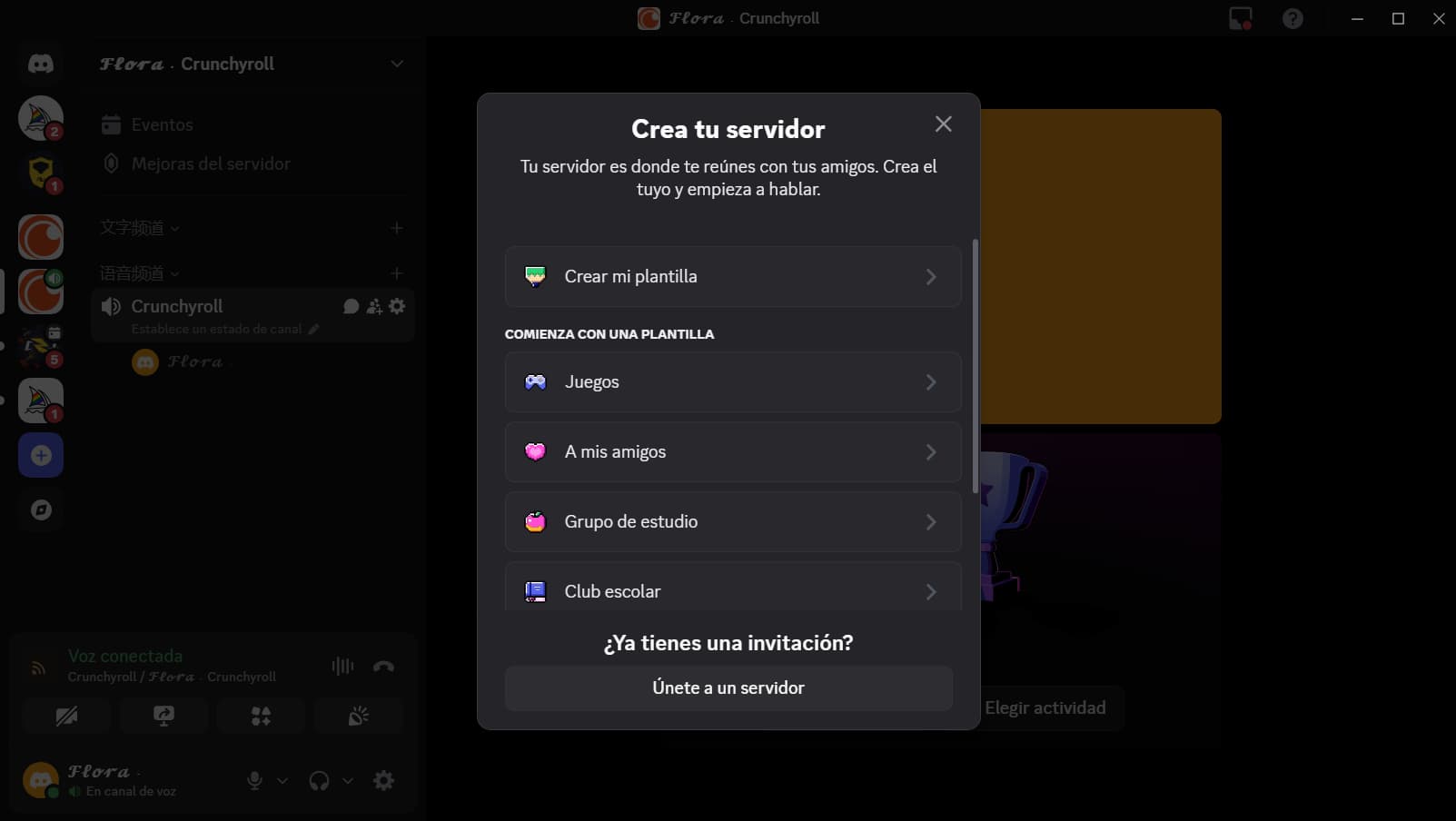
3️⃣ Crea un canal de voz e invita a tus amigos
Dentro del servidor, añade un canal de voz y luego haz clic en “Invitar amigos”. Discord generará un enlace automático; cópialo y compártelo con tus amigos. Cuando lo abran, podrán unirse de inmediato.
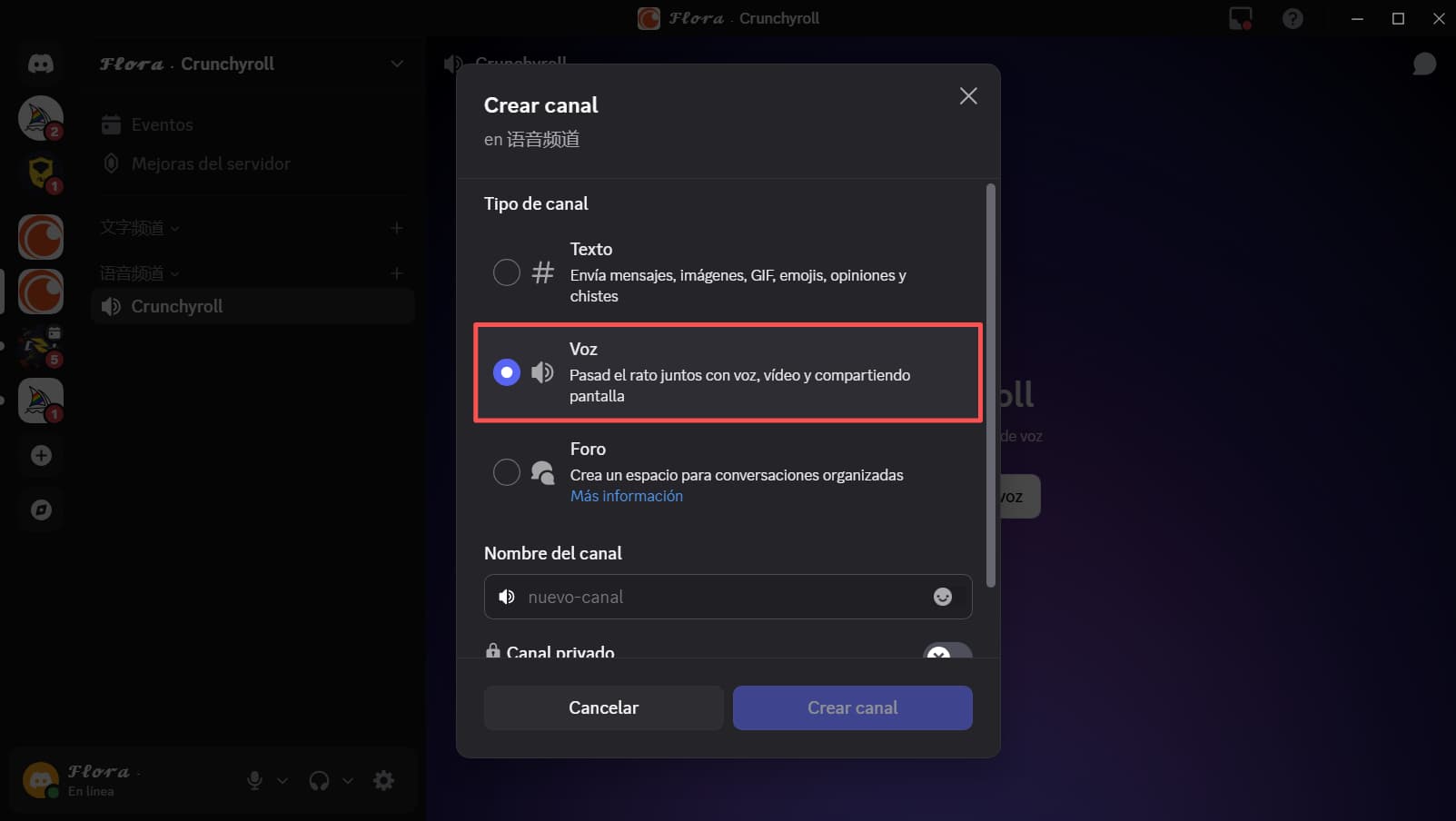
4️⃣ Abre Crunchyroll y reproduce un anime
Abre tu navegador favorito (se recomienda Chrome o Firefox) y entra a tu cuenta de Crunchyroll. Reproduce el anime que quieras ver con tus amigos, como Jujutsu Kaisen o Mushoku Tensei.
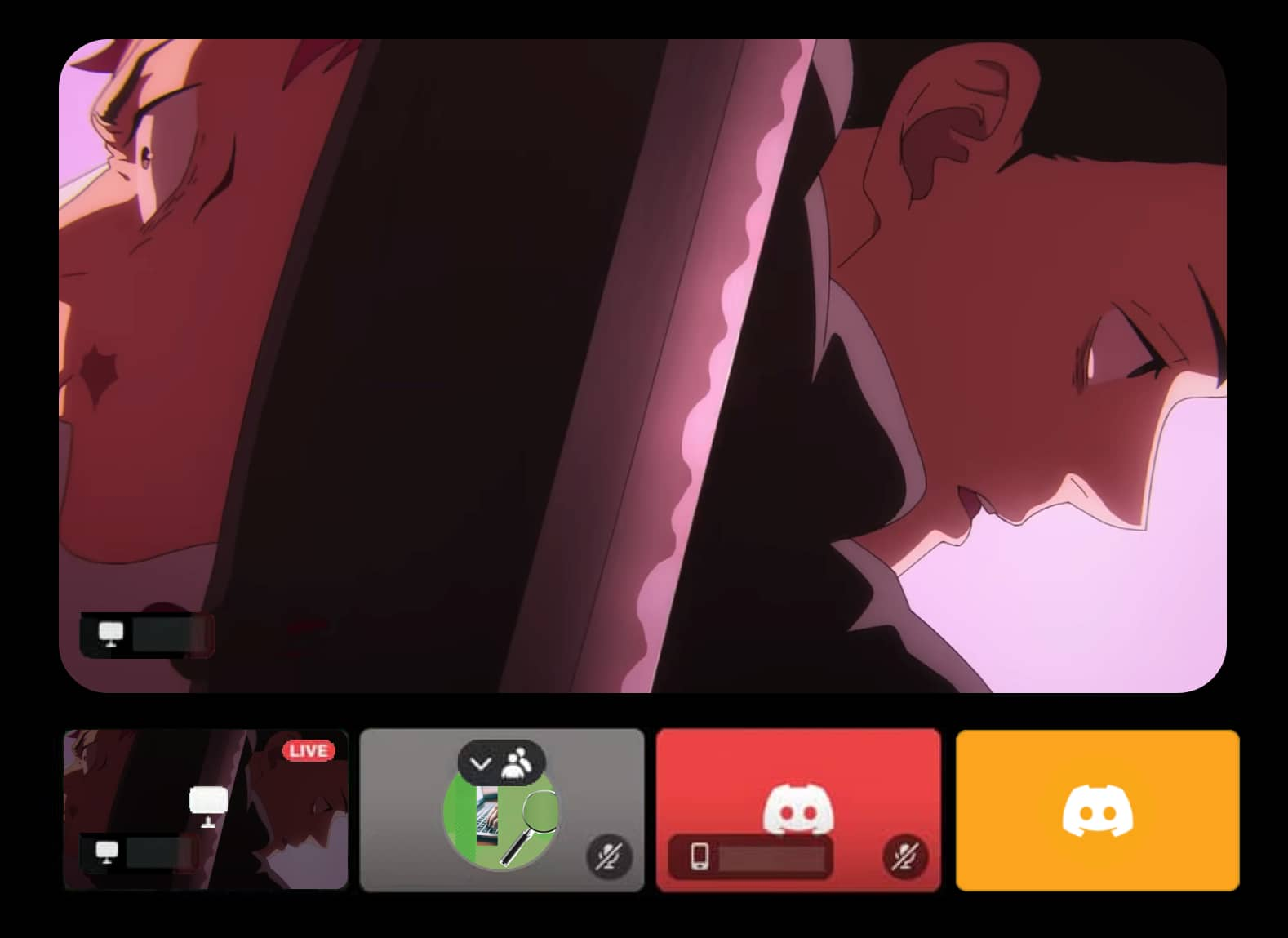
5️⃣ Comparte la ventana del navegador en Discord
Vuelve a Discord y entra al canal de voz que creaste. En la parte inferior izquierda verás el botón “Compartir tu pantalla” (Share Your Screen). Haz clic y selecciona la pestaña del navegador donde está Crunchyroll, no toda la pantalla. Así evitarás mostrar otras cosas y la transmisión será más estable.
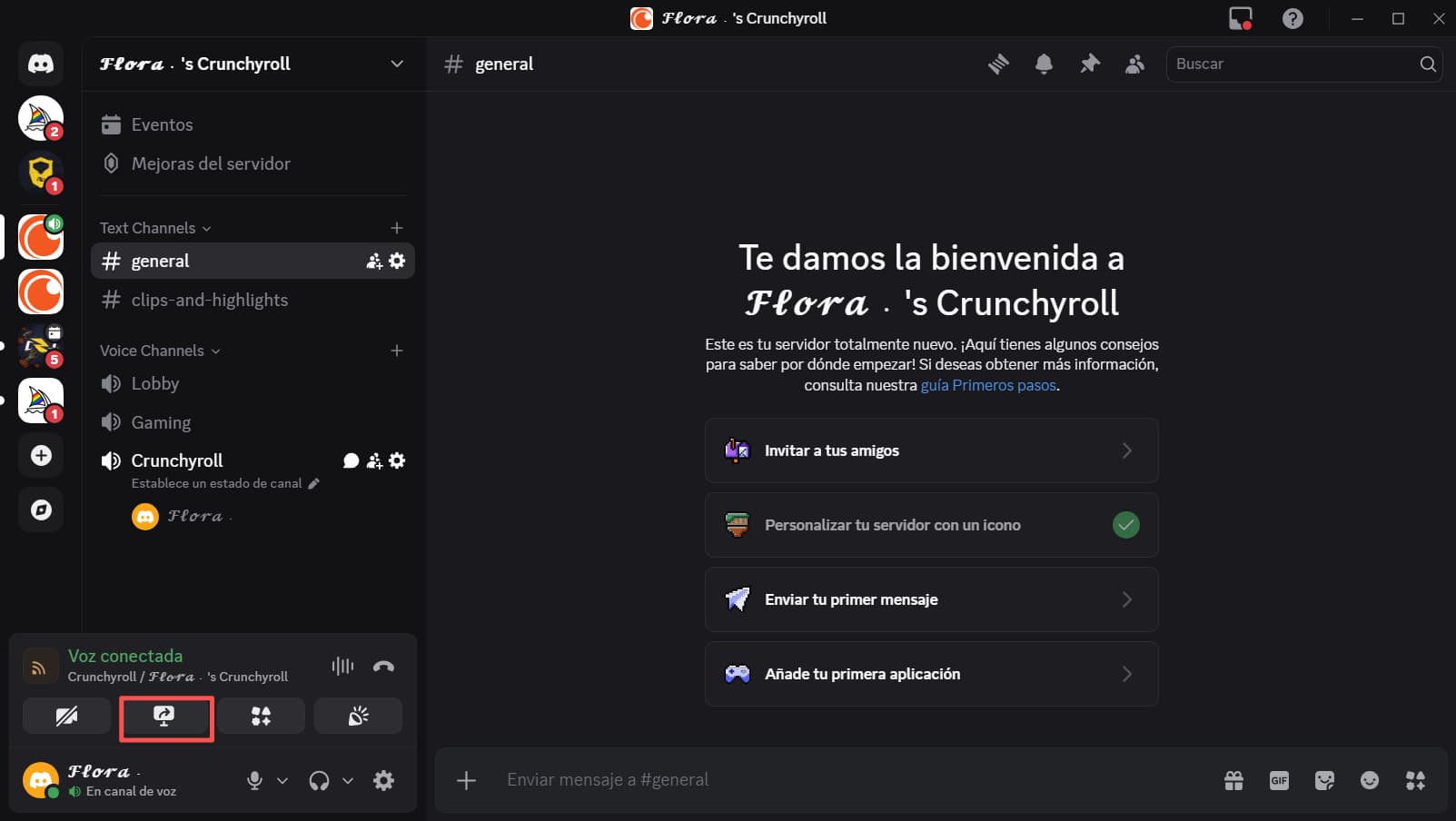
Con estos sencillos pasos, podrás ver tus series favoritas de Crunchyroll con tus amigos en tiempo real y disfrutar juntos de cada episodio.
Cómo solucionar los problemas al ver Crunchyroll en Discord
A veces, incluso siguiendo todos los pasos al pie de la letra, pueden aparecer pequeños problemas: pantalla negra, sin sonido o fallos al compartir. Pero tranquilo, la mayoría tienen una solución muy simple. Aquí te explicamos los errores más comunes y cómo resolverlos 👇
Pantalla negra o sin imagen
Si tú ves el anime perfectamente, pero tus amigos solo ven una pantalla negra, no te asustes — es el problema más común.
Esto pasa porque los videos de Crunchyroll tienen protección de derechos (DRM) y puede entrar en conflicto con la aceleración por hardware de Discord o del navegador.
Soluciones:
1️⃣ Desactiva la aceleración por hardware del navegador. Ve a la configuración de tu navegador (Chrome, Edge o Firefox) → “Sistema” → desactiva la opción “Usar aceleración por hardware”.
2️⃣ Desactiva la aceleración por hardware en Discord. Entra a Discord, haz clic en el icono de configuración ⚙️, selecciona “Voz y video” y desactiva la opción “Aceleración por hardware”.
3️⃣ Desactiva el códec OpenH264 de Discord. En la misma sección de “Voz y video”, busca “Video Codec” y apaga “Cisco OpenH264 Video Codec”, luego reinicia Discord.
Si nada de esto funciona, prueba usar Firefox, que tiene mejor compatibilidad con el contenido DRM de Crunchyroll. Después de ajustar esto, la pantalla debería verse correctamente.
Hay imagen pero no hay sonido
Si compartes tu pantalla y tus amigos ven el video pero no escuchan nada, probablemente Discord no está transmitiendo el audio del sistema.
Soluciones:
Qué hacer:
Al hacer clic en “Compartir pantalla”, marca la casilla “Compartir audio (Share Audio)”.
Verifica que la pestaña de Crunchyroll no esté silenciada.
Utiliza la versión de escritorio de Discord, ya que la versión web no permite compartir sonido.
No puedes hacer clic en “Compartir pantalla”
Si el botón aparece en gris y no responde, no se trata de un error del sistema. Simplemente aún no te has unido a un canal de voz.
Solución:
Únete primero a un canal de voz y espera a que aparezca el mensaje “Conectado a voz”. Luego vuelve a la ventana principal y verás que el botón de compartir ya funciona con normalidad.
Discord se cierra o se reinicia solo
Si la transmisión iba bien y de repente Discord se cierra o se reinicia, puede deberse a que tu CPU o tu memoria RAM están demasiado cargadas.
Solución:
Cierra las aplicaciones que no estés utilizando, reinicia Discord o incluso tu computadora. Esto suele resolver el problema fácilmente.
Consejos para mejorar la calidad de video al ver Crunchyroll en Discord
Si notas que el video se ve borroso o el sonido no está sincronizado, normalmente se debe a una conexión de red inestable o a la limitación de resolución impuesta por Discord. Los usuarios sin Nitro solo pueden compartir hasta 720p.
Recomendaciones:
Asegúrate de tener una conexión a Internet estable, preferiblemente por Wi-Fi.
Ajusta en Discord la resolución y la tasa de fotogramas cuando compartas video. Si tu equipo lo permite, selecciona 1080p y 60 fps para una mejor calidad.
Ten en cuenta que estas opciones avanzadas solo están disponibles para los usuarios de Discord Nitro. El precio oficial es de 9,99 €/mes, pero en GamsGo puedes conseguir la misma suscripción por un precio hasta un 60 % más bajo, disfrutando de video en alta definición y transmisiones más fluidas.
Conclusión
Ver Crunchyroll en Discord con tus amigos es más fácil de lo que parece. Si sigues estos pasos, podrás reproducir y disfrutar tus series favoritas juntos sin interrupciones.
Y si quieres una mejor calidad de imagen o una experiencia más fluida, considera mejorar tu cuenta con Discord Nitro. En GamsGo puedes conseguir tanto Nitro como Crunchyroll a precios mucho más económicos.
Disfrutar anime con amigos nunca fue tan fácil. Empieza tu noche de Crunchyroll en Discord y vive la experiencia completa.
FAQ
¿Cómo ver Crunchyroll con amigos a distancia?
Crunchyroll no tiene una función oficial de “watch party”, pero puedes usar la opción de compartir pantalla en Discord para ver anime con tus amigos. Solo necesitas una cuenta activa de Crunchyroll para disfrutar juntos de tus series favoritas.
¿Por qué cuando comparto pantalla en Discord se ve negro?
La pantalla negra ocurre porque la protección DRM de Crunchyroll entra en conflicto con la aceleración por hardware de Discord, impidiendo que tus amigos vean el video, aunque tú sí lo veas correctamente.
¿Cómo quitar la pantalla negra de Crunchyroll en Discord?
La solución es simple: desactiva la aceleración por hardware en el navegador y en Discord. Si el problema sigue, usa Firefox, que es el navegador más compatible con contenido protegido por DRM.
Artículos relacionados
Precio de Crunchyroll 2025: planes, tarifas y trucos para ahorrar